Si le programme d’installation de Boot Camp ne s’ouvre pas après l’utilisation de l’assistant Boot Camp
Si le programme d’installation de Boot Camp ne s’ouvre pas automatiquement après le premier démarrage de votre Mac sous Windows, procédez comme suit.
Une fois que vous avez installé Windows sur votre Mac à l’aide de l’assistant Boot Camp, votre Mac doit démarrer sous Windows et ouvrir automatiquement la fenêtre de bienvenue du programme d’installation de Boot Camp. Dans certains cas, ce programme d’installation peut ne pas s’ouvrir automatiquement. Pour l’ouvrir manuellement et terminer le processus d’installation du logiciel de prise en charge de Windows (pilotes), procédez comme suit.
Ouvrez le programme d’installation à partir du dossier BootCamp.
Étant donné que les pilotes Windows n’ont pas été installés, il peut être plus simple d’utiliser une souris ou un clavier USB (et non Bluetooth) tant que cette procédure n’est pas terminée.
Dans l’Explorateur de fichiers, ouvrez la partition OSXRESERVED, généralement située sur le disque D. Si vous ne disposez pas de cette partition OSXRESERVED, suivez lessteps to download and install Windows support software instead of the steps in this article.
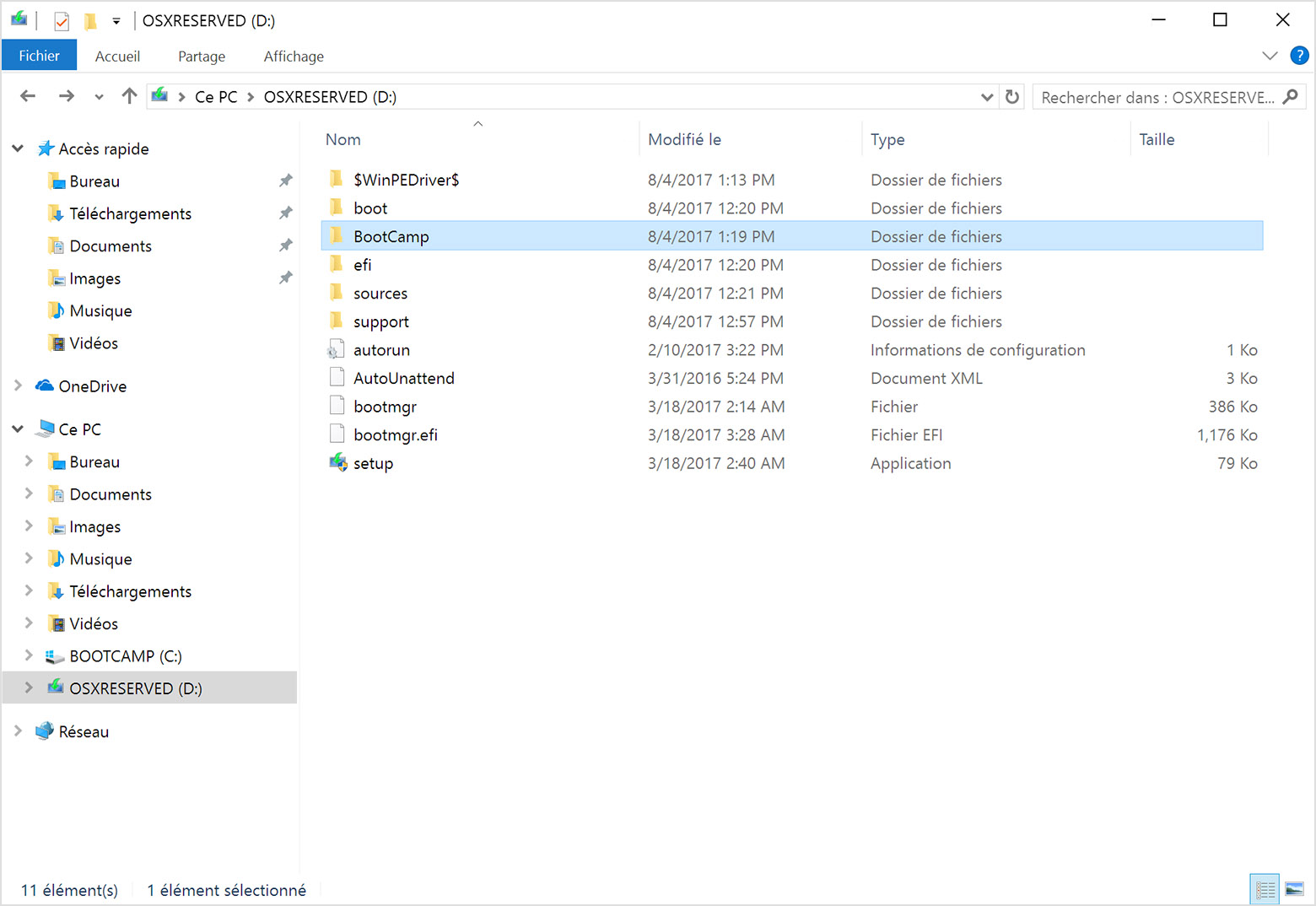
Accédez au dossier BootCamp, puis ouvrez le fichier d’installation. Ouvrez le fichier d’installation uniquement depuis ce dossier.
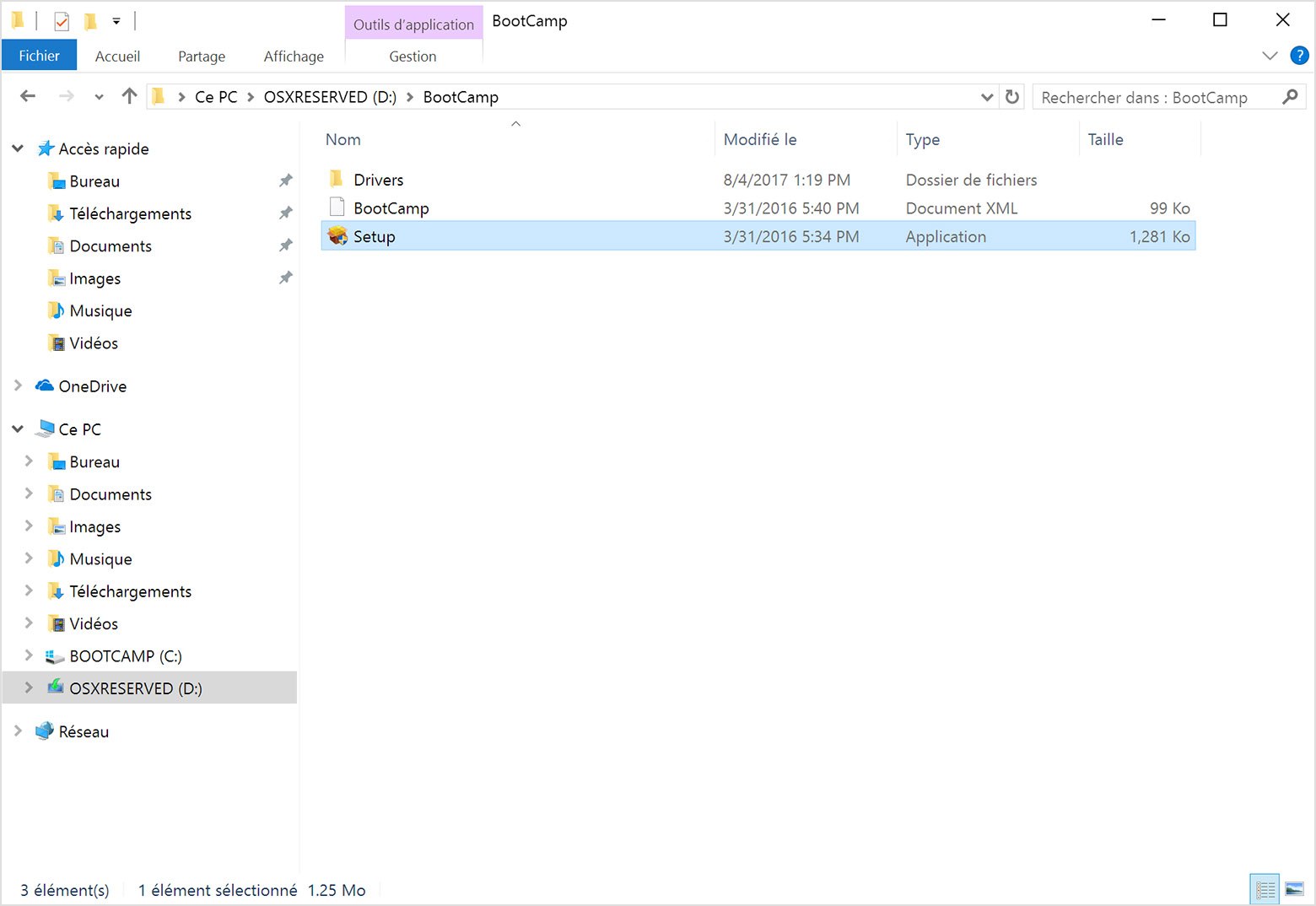
Lorsque vous êtes invité à autoriser Boot Camp à effectuer des modifications sur votre ordinateur, cliquez sur Oui.
Cliquez sur Réparer pour commencer l’installation.
Une fois l’installation terminée, cliquez sur Terminer, puis sur Oui lorsque vous êtes invité à redémarrer votre Mac.
* Vous pouvez également ouvrir le fichier d’installation en saisissant D:\BootCamp\setup.exe à partir de l’invite de commande.
Les informations se rapportant à des produits non fabriqués par Apple, ou à des sites Web indépendants qui ne sont ni contrôlés ni testés par Apple, sont fournies uniquement à titre indicatif et ne constituent aucune recommandation. Apple ne saurait être tenu responsable de problèmes liés à l’utilisation de tels sites ou produits tiers, ou à leurs performances. Apple ne garantit en aucune façon la fiabilité d’un site Web tiers ni l’exactitude des informations que ce dernier propose. Contactez le fournisseur pour plus d’informations.
